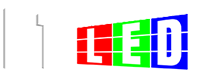1. Úvod
V dnešnom digitálnom veku sa objavili čoraz jedinečné technológie zobrazovania. TenVysoká priehľadnosť priehľadnej obrazovky LEDA jeho široká škála aplikačných scenárov postupne priťahuje pozornosť ľudí, čo z nej robí populárnu voľbu v oblasti zobrazovania, reklamy a tvorivej dekorácie. Dokáže nielen prezentovať nádherné obrázky a videá, ale tiež pridať do priestoru zmysel pre technológiu a modernitu bez toho, aby ovplyvnili osvetlenie a videnie kvôli jeho priehľadnej funkcii. Avšak, aby sa priehľadná obrazovka LED nepretržite a stabilne vyvíjala vynikajúci výkon, správna inštalácia a starostlivá údržba. Ďalej preskúmajme inštaláciu a údržbu priehľadnej obrazovky LED do hĺbky.
2. Pred inštaláciou priehľadnej obrazovky LED
2.1 Prieskum lokality
Keďže už máte určité pochopenie svojich stránok, tu vám len pripomíname, aby ste venovali pozornosť niekoľkým kľúčovým bodom. Potvrďte rozmery polohy inštalácie, najmä niektoré špeciálne časti alebo rohy, aby ste sa uistili, že veľkosť obrazovky s ňou dokonale zapadá a vyhnite sa inštalačným prekážkam. Opatrne zvážte kapacitu inštalačnej steny alebo konštrukcie zaťaženia. Ak je to potrebné, poraďte sa s profesionálnymi štrukturálnymi inžiniermi, aby ste sa uistili, že dokážu bezpečne znášať hmotnosť obrazovky. Okrem toho sledujte meniaci sa vzor okolitého svetla okolo a to, či existujú objekty, ktoré môžu blokovať zrak obrazovky, čo bude mať dôležitý vplyv na následné nastavenie jasu a nastavenie uhla prezerania obrazovky.
2.2 Príprava nástrojov a materiálov
Musíte pripraviť iba niektoré bežne používané nástroje, ako sú skrutkovače, kľúče, elektrické vŕtačky, úrovne a páskové opatrenia. Pokiaľ ide o materiály, existujú hlavne vhodné zátvorky, vešiaky a napájacie káble a dátové káble s dostatočnou dĺžkou a špecifikáciami. Pri nákupe si jednoducho vyberte produkty, ktoré sú spoľahlivé v kvalite a spĺňajú národné normy.
2.3 Kontrola komponentov obrazovky
Po prijatí tovaru starostlivo skontrolujte, či sú všetky komponenty kompletné podľa zoznamu dodávok, vrátane modulov LED, zariadení napájania, riadiacich systémov (odosielania kariet, prijímacích kariet) a rôznych príslušenstiev, aby ste sa uistili, že nič nevynechajú. Následne vykonajte jednoduchý test zapnutia pripojením modulov k dočasnému napájaciemu a riadiacemu systému, aby ste skontrolovali, či existujú abnormality zobrazenia, ako sú mŕtve pixely, jasné pixely, slabé pixely alebo farebné odchýlky, aby sa predohravo posudzovali kvalita stav obrazovky.

3. Podrobné inštalačné kroky
3.1 Inštalácia priehľadných držiakov na zobrazenie obrazovky LED
Presne určte polohu inštalácie a rozstup konzol: podľa údajov merania lokality a veľkosti obrazovky použite meranie pásky a úroveň na označenie inštalačnej polohy držiakov na stene alebo oceľovej konštrukcii. Rozstup držiakov by mal byť primerane navrhnutý podľa veľkosti a hmotnosti modulov obrazovky. Všeobecne platí, že vodorovné rozstupy medzi susednými zátvorkami by nemali byť príliš veľké na to, aby sa zabezpečilo, že moduly môžu byť stabilne podporované. Napríklad pre spoločnú veľkosť modulu 500 mm × 500 mm je možné horizontálne rozstupy konzoly nastaviť medzi 400 mm a 500 mm. Vo vertikálnom smere by sa držiaky mali rovnomerne rozložiť, aby sa zabezpečilo, že obrazovka ako celok je rovnomerne namáhaná.
Pevne nainštalujte zátvorky: Na vŕtanie otvorov použite elektrické vŕtačky v označených pozíciách. Hĺbka a priemer otvorov by sa mali upraviť podľa špecifikácií vybraných expanzných skrutiek. Vložte expanzné skrutky do otvorov, potom zarovnajte konzoly s polohami skrutky a pomocou kľúča utiahnite matice, aby ste pevne upevnili držiaky na stenu alebo oceľovú konštrukciu. Počas procesu inštalácie nepretržite používajte úroveň na kontrolu horizontality a vertikálne držiakov. Ak existuje nejaká odchýlka, mala by byť upravená v čase. Uistite sa, že po nainštalovaní všetkých zátvoriek sú všetky v rovnakej rovine ako celok a chyba sa riadi vo veľmi malom rozsahu, čím položí dobrý základ pre následné zostrih modulu.
3.2 zostrih a fixovanie modulu
Ustrihnite moduly LED: Začnite zdola obrazovky a spojte moduly LED jeden po druhom na konzoly podľa vopred určenej zostrihovej sekvencie. Počas zostrihu venujte osobitnú pozornosť presnosti a tesnosti zostrihu medzi modulmi. Uistite sa, že okraje susedných modulov sú zarovnané, medzery sú rovnomerné a čo najmenšie. Všeobecne by šírka medzier nemala prekročiť 1 mm. Počas procesu zostrihu môžete použiť špeciálne zostrihové svietidlá na pomoc pri polohovaní, aby sa modul presnejší a pohodlnejší.
Spoľahlivo opravte moduly a pripojte káble: Po dokončení zostrihu modulu použite špeciálne upevňovacie diely (napríklad skrutky, pracky atď.) Na pevné opravy modulov na zátvorkách. Utiahnutá sila upevňovacích častí by mala byť mierna, čo by malo nielen zabezpečiť, aby moduly neboli uvoľnené, ale tiež sa zabránilo poškodeniu modulov alebo konzol v dôsledku nadmerného utiahnutia. Zároveň pripojte údaje a napájacie káble medzi modulmi. Vedenia prenosu údajov zvyčajne prijímajú sieťové káble alebo špeciálne ploché káble a sú pripojené v správnom poradí a smerovaní, aby sa zabezpečilo stabilný prenos dátových signálov. V prípade napájacích káblov venujte pozornosť správnemu spojeniu pozitívnych a negatívnych pólov. Po pripojení skontrolujte, či sú pevné, aby ste zabránili nestabilnému napájaniu alebo zlyhaniu energie spôsobené voľnými káblami, čo ovplyvní normálne zobrazenie obrazovky.
3.3 Pripojenie napájacích a riadiacich systémov
Správne pripojte zariadenie na napájanie: Podľa elektrickej schémy pripojte zariadenie na napájanie zariadenia na sieť. Najprv potvrďte, že rozsah vstupného napätia zariadenia napájacieho zdroja sa zhoduje s miestnym napätím v sieťovom napätí a potom pripojte jeden koniec napájacieho kábla k vstupnému koncu zariadenia napájania a druhý koniec do sieťovej sokety alebo distribučnej skrinky. Počas procesu pripojenia sa uistite, že spojenie riadku je pevné a nedochádza k uvoľneniu. Zariadenie na napájanie by sa malo umiestniť do dobre vetrannej a suchej polohy, aby sa zabránilo ovplyvňovaniu jeho normálnej prevádzky v dôsledku prehriatia alebo vlhkého prostredia. Po dokončení pripojenia zapnite vybavenie napájania a skontrolujte, či sú jeho indikátorové svetlá normálne, či už existuje neobvyklé kúrenie, hluk atď. Ak existujú problémy, mali by sa skontrolovať a vyriešiť v čase.
Presne pripojte riadiaci systém: Nainštalujte odosielaciu kartu do slotu PCI hostiteľa počítača alebo ju pripojte k počítaču prostredníctvom rozhrania USB a potom nainštalujte príslušné programy ovládača a ovládací softvér. Nainštalujte prijímaciu kartu vo vhodnej polohe na zadnej strane obrazovky. Všeobecne platí, že každá prijímacia karta je zodpovedná za riadenie určitého počtu modulov LED. Použite sieťové káble na pripojenie karty odosielania a prijímacej karty a konfigurujte parametre podľa Sprievodcu nastavením riadiaceho softvéru, ako je rozlíšenie obrazovky, režim skenovania, úroveň šedej atď. Po dokončení konfigurácie, odosielajte testovacie obrázky alebo video Signály na obrazovke cez počítač, aby ste skontrolovali, či sa obrazovka môže normálne zobrazovať, či sú obrázky jasné, či sú farby jasné a či existuje koktanie alebo blikanie. Ak sa vyskytnú problémy, starostlivo skontrolujte pripojenie a nastavenia riadiaceho systému, aby ste zaistili jeho normálnu prevádzku.
3.4 Celkové ladenie a kalibrácia priehľadného LED displeja
Základná kontrola efektu displeja: Po zapnutí zapnutia najskôr vizuálne skontrolujte celkový stav displeja obrazovky. Skontrolujte, či je jas rovnomerne mierny, bez zjavných oblastí nadšene alebo nadmerných oblastí; či sú farby normálne a jasné, bez farebnej odchýlky alebo skreslenia; Či sú obrázky jasné a úplné, bez rozmazania, duchov alebo blikania. Na predbežné úsudok môžete hrať niekoľko jednoduchých obrázkov s pevnou farbou (napríklad červená, zelená, modrá), obrázky na krajinách a dynamické videá. Ak sa nájdu zrejmé problémy, môžete najskôr zadať riadiaci softvér a upraviť základné parametre, ako je jas, kontrast a saturácia farieb, aby ste zistili, či sa dá vylepšiť.
4. Body údržby priehľadnej obrazovky LED
4.1 Denné čistenie
Frekvencia čistenia: Zvyčajne vyčistite povrch obrazovky raz týždenne. Ak je prostredie zaprášené, môže sa počet čistení primerane zvýšiť; Ak je prostredie čisté, čistiaci cyklus sa môže mierne predĺžiť.
Čistiace náradie: Pripravte mäkké handry bez prachu (napríklad špeciálne handry na čistenie obrazovky alebo handry okuliarov) av prípade potreby použite špeciálne čistiace prostriedky (bez korozívnych komponentov).
Čistiace kroky: Najprv použite mäkkú kefu alebo sušič vlasov do režimu studeného vzduchu, aby ste jemne odstránili prach. spodok a zľava doprava. Nakoniec použite suchú handričku, aby ste zabránili zostávajúcim vodným škvrnám.
4.2 Údržba elektrického systému
Inšpekcia napájania: Skontrolujte, či sú indikátorové svetlá zariadenia napájania normálne a či sú farby správne každý mesiac. Na meranie teploty vonkajšieho obalu použite infračervený teplomer (normálna teplota je medzi 40 ° C a 60 ° C). Vypočujte si, či existuje neobvyklý hluk. Ak sa vyskytnú problémy, vypnite napájanie a skontrolujte.
Inšpekcia kábla: Skontrolujte, či sú spojy napájacích káblov a dátových káblov pevné, či už existuje voľnosť, oxidácia alebo korózia v každom štvrťroku. Ak sa vyskytnú nejaké problémy, zvládnite alebo vymeňte káble včas.
Aktualizácia systému a záloha: Pravidelne venujte pozornosť aktualizáciám softvéru riadiaceho systému. Pred inováciou zálohujte údaje o nastavení, ktoré je možné uložiť do externého pevného disku alebo cloudového úložiska.
4.3 LED priehľadná kontrola a výmena modulu obrazovky
Pravidelná kontrola: Pravidelne vykonávajte komplexnú kontrolu zobrazenia LED modulov, venujte pozornosť tomu, či existujú mŕtve pixely, slabé pixely, blikajúce pixely alebo farebné abnormality a zaznamenávajú pozície a situácie problémových modulov.
Výmena operácie: Ak sa nájde chybný modul, najskôr vypnite napájanie, pomocou skrutkovača odstráňte upevňovacie časti a zložte ho. Dávajte pozor, aby ste nepoškodili susedné moduly. Skontrolujte a zaznamenajte pripojenia kábla. Nainštalujte nový modul správnym smerom a polohou, opravte ho a pripojte káble a potom zapnite napájanie na kontrolu.
4.4 Monitorovanie a ochrana životného prostredia
Povedomie o vplyve na životné prostredie: Vysoká teplota, vysoká vlhkosť a nadmerný prach môžu na obrazovke poškodiť.
Ochranné opatrenia: Nainštalujte senzory teploty a vlhkosti v blízkosti obrazovky. Ak teplota presiahne 60 ° C, zvýšte vetranie alebo inštalujte klimatizáciu. Ak vlhkosť presahuje 80%, použite odvlhčovače. Nainštalujte siete odolné voči prachu do vzduchových prívodov a vyčistite ich raz za 1-2 týždne. Môžu sa vyčistiť pomocou vysávača alebo opláchnuté čistou vodou a potom sušené a preinštalované.
5. Bežné problémy a riešenia
5.1 Nerovnomerná inštalácia zátvoriek
Nerovnomerná inštalácia konzol je zvyčajne spôsobená nerovnomernosťou steny alebo oceľovej konštrukcie. K tomuto problému môže viesť aj nesprávne použitie úrovne počas inštalácie alebo voľnej fixácie zátvoriek. Aby ste predišli tejto situácii, pred inštaláciou opatrne skontrolujte stenu alebo oceľovú konštrukciu. Ak je to potrebné, použite cementovú maltu na jej vyrovnanie alebo brúsenie vyčnievajúcich častí. Počas inštalácie prísne použite úroveň na kalibráciu vodorovných a vertikálnych uhlov konzol, aby ste zaistili presné umiestnenie. Po dokončení inštalácie zátvorky vykonajte komplexnú kontrolu. Ak sa zistí uvoľnenie, malo by sa okamžite sprísniť, aby sa zabezpečilo, že zátvorky sú stabilné a poskytujú spoľahlivý základ pre následné zostrih obrazovky.
5.2 Obtiažnosť zostrihu modulov
Obtiažnosť zostrihu modulov je väčšinou spôsobená odchýlkami veľkosti, neprekonateľnými svietidlami alebo nesprávnymi operáciami. Pred inštaláciou použite profesionálne nástroje na kontrolu veľkostí modulov. Ak sa nájdu odchýlky, vymeňte kvalifikované moduly v čase. Zároveň vyberte zostrihové svietidlá, ktoré zodpovedajú špecifikáciám modulu, a ich správne prevádzkujte podľa pokynov. Pre neskúsených pracovníkov môžu zlepšiť svoje zručnosti prostredníctvom školenia alebo pozvať technických expertov, aby poskytli usmernenie na mieste, aby sa zabezpečilo hladké dokončenie zostrihu modulov a zlepšili efektívnosť a kvalitu obrazovky inštaláciu.
5.3 Zlyhanie prenosu signálu
Zlyhanie prenosu signálu sa zvyčajne prejavuje ako blikanie obrazovky, skomvedené znaky alebo žiadny signál. Dôvody môžu byť voľné alebo poškodené dátové káble, nesprávne nastavenia parametrov odosielacích kariet a prijímacích kariet alebo chyby v zariadení na zdroj signálu. Pri riešení tohto problému najskôr skontrolujte a opravte pripojenia dátových káblov. Ak je to potrebné, vymeňte káble za nové. Potom skontrolujte nastavenia parametrov odosielacích kariet a prijímacích kariet, aby ste sa zaistili, že sa zhodujú s obrazovkou. Ak problém stále existuje, riešenie problémov so zdrojom signálu upravte nastavenia alebo nahradte zdroj signálu, aby ste obnovili normálny prenos signálu a zobrazenie obrazovky.
5,4 mŕtvych pixelov
Mŕtve pixely sa vzťahujú na jav, ktorý sa nerozsvietia pixely, čo môže byť spôsobené problémami s kvalitou guľôčok LED, poruchami v hnacom obvode alebo vonkajším poškodením. Ak sa nachádzajú v prípade malého počtu mŕtvych pixelov, ak sa nachádzajú v záručnom období, môžete sa obrátiť na dodávateľa a vymeniť modul. Ak sú mimo záruky a máte schopnosť údržby, môžete nahradiť jednotlivé korálky LED. Ak sa objaví veľká plocha mŕtvych pixelov, môže to byť spôsobené poruchou v hnacom obvode. Použite profesionálne nástroje na kontrolu vodnej dosky a podľa potreby ju vymeňte, aby ste zabezpečili normálny efekt zobrazenia obrazovky.
5.5 blikanie obrazovky
Blikanie obrazovky je zvyčajne spôsobené chybami prenosu údajov alebo poruchami riadiaceho systému. Pri riešení tohto problému najskôr skontrolujte pripojenia dátových káblov, aby ste sa uistili, že nedôjde k uvoľneniu alebo poškodeniu, a potom prekalibrujte parametre, ako je napríklad rozlíšenie obrazovky a režim skenovania, aby sa zhodovali s konfiguráciou hardvéru. Ak problém nie je vyriešený, je možné, že je poškodený riadiaci hardvér. V súčasnosti musíte vymeniť odosielaciu kartu alebo prijímaciu kartu a vykonať opakované testy, kým sa displej obrazovky nevráti do normálu.
5.6 skrat spôsobený vlhkosťou
Obrazovka je náchylná na skratky, keď sa zvlhčí. Okamžite vypnite napájanie, aby ste zabránili ďalšiemu poškodeniu. Po zložení mokrých komponentov ich osušte nízkoteplotným sušičom vlasov alebo vo vetranom prostredí. Po úplnom sušení použite detekčné nástroje na kontrolu obvodu. Ak sa nájdu poškodené komponenty, vymeňte ich včas. Po potvrdení, že komponenty a obvod sú normálne, znova zapnite napájací zdroj, aby ste zaistili stabilnú prevádzku obrazovky.
5.7 Ochrana pred prehriatím
Ochrana obrazovky prehriatia je väčšinou spôsobená zlyhaním chladiaceho zariadenia alebo vysokými teplotami prostredia. Skontrolujte, či chladiace ventilátory fungujú normálne, a čistia prach a zvyšky v chladničkách včas, aby ste sa uistili, že chladiace kanály sú neobmedzené. Ak sa nájdu poškodené časti, vymeňte ich včas a optimalizujte teplotu prostredia, ako je napríklad zvýšenie ventilačného zariadenia alebo nastavovanie usporiadania chladenia, aby ste zabránili opätovnému prehriatiu obrazovky a zabezpečenie jej stabilnej prevádzky.
6. Zhrnutie
Aj keď inštalácia a údržba priehľadnej obrazovky LED má určité technické požiadavky, môžu sa hladko dokončiť a zabezpečiť dobrú prevádzku podľa príslušných bodov a krokov. Počas inštalácie musí byť každá operácia od prieskumu lokality k každému odkazu prísna a dôkladná. Počas údržby, denné čistenie, kontrola elektrického systému, kontrola modulov a údržba a ochrana životného prostredia nemožno zanedbávať. Správna inštalácia a pravidelná a dôkladná údržba môže umožniť obrazovke neustále a stabilne hrať svoje výhody, poskytnúť vynikajúce vizuálne efekty, predĺžiť svoju životnosť a vytvoriť pre vašu investíciu trvalejšiu hodnotu. Dúfame, že tento obsah vám môže pomôcť zvládnuť inštaláciu a údržbu priehľadnej obrazovky LED zdatne a vo vašich aplikačných scenároch žiari jasne. Ak máte viac otázok, kontaktujte nás okamžite. Náš profesionálny personál vám poskytne podrobné odpovede.
Predtým, ako začnete inštalovať alebo udržiavať priehľadnú obrazovku LED, je nevyhnutné porozumieť jej funkciám a ako to funguje. Ak nie ste oboznámení so základmi, odporúčame vyskúšať si nášČo je priehľadná obrazovka LED - komplexný sprievodcaPre celý prehľad. Ak ste v procese výberu obrazovky, nášAko zvoliť priehľadnú obrazovku LED a jej cenuČlánok poskytuje hĺbkové rady o tom, ako sa rozhodnúť správny výber na základe vašich konkrétnych potrieb. Okrem toho, aby ste pochopili, ako sa priehľadné obrazovky LED líšia od alternatív, ako je priehľadný film LED alebo sklenené obrazovky, pozrite sa naTransparentná LED obrazovka vs film vs sklo: kompletný sprievodca.
Čas príspevku: november-27-2024